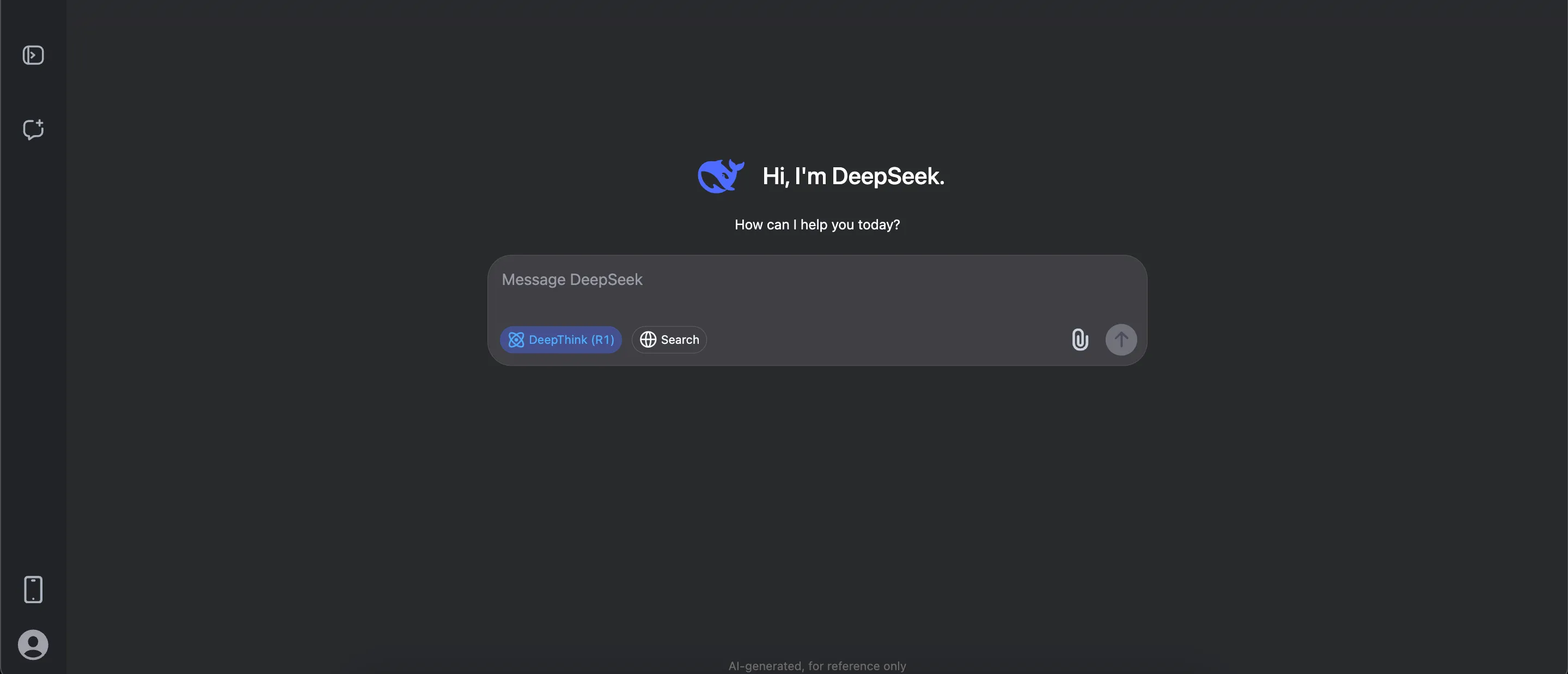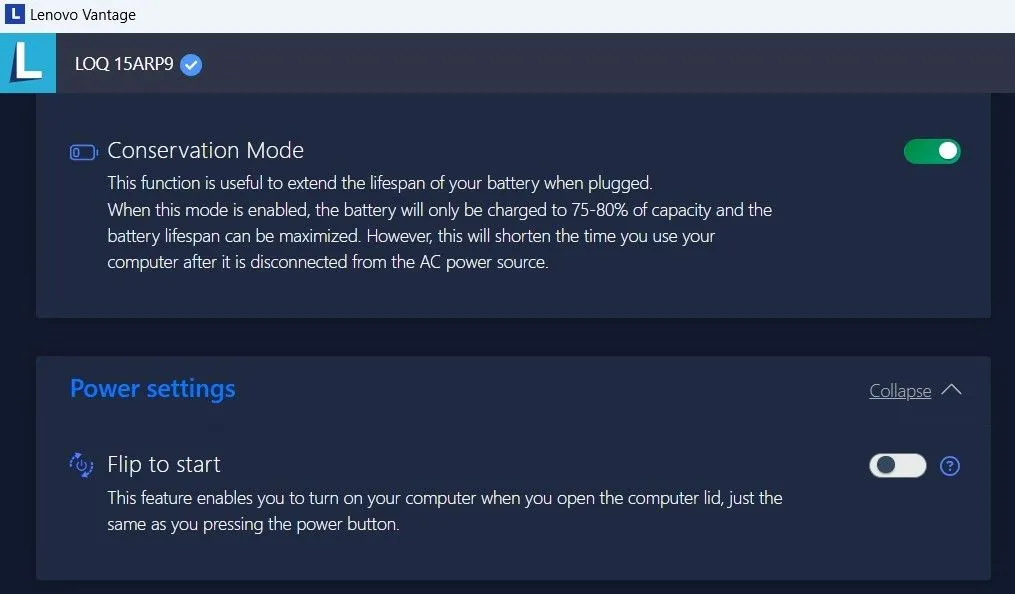Netflix đã trở thành một phần không thể thiếu trong thói quen giải trí của hàng triệu người dùng Việt Nam. Tuy nhiên, dù là một nền tảng xem phim trực tuyến hàng đầu, Netflix vẫn còn thiếu một vài tính năng cơ bản mà nhiều người dùng mong muốn, hoặc thậm chí đã loại bỏ một số tùy chọn hữu ích trước đây. May mắn thay, bạn hoàn toàn có thể mở rộng chức năng và tùy chọn của Netflix bằng những tiện ích mở rộng Chrome tiện lợi.
Trước khi Google thực hiện bản cập nhật tiện ích mở rộng Manifest v2, có rất nhiều tiện ích Chrome dành cho Netflix. Đáng tiếc, bản cập nhật này đã “khai tử” nhiều plugin phổ biến, và các nhà phát triển của chúng đã không cập nhật lên phiên bản mới. Điều này đã khiến không ít người dùng cảm thấy hụt hẫng khi mất đi những công cụ hỗ trợ quen thuộc.
Lý do nên sử dụng tiện ích mở rộng Chrome cho Netflix
Mặc dù Netflix liên tục cải tiến nền tảng của mình, nhưng họ vẫn chưa đáp ứng được tất cả các nhu cầu đa dạng của người xem. Việc thiếu đi các tính năng như hẹn giờ tắt tự động, bỏ qua các đoạn giới thiệu hoặc tóm tắt một cách hiệu quả, hay khả năng xem phim trong một cửa sổ nhỏ trong khi làm việc, đã khiến nhiều người tìm kiếm giải pháp bên ngoài.
Thêm vào đó, như đã đề cập, chính sách cập nhật của Google đã ảnh hưởng lớn đến hệ sinh thái tiện ích mở rộng, khiến nhiều công cụ hữu ích biến mất. Tuy nhiên, vẫn còn đó những “viên ngọc quý” được cập nhật và hoạt động ổn định, giúp bạn tối ưu hóa trải nghiệm xem Netflix trên trình duyệt Chrome. Dưới đây là 5 tiện ích mở rộng hàng đầu mà thuthuatonline.net đã tổng hợp và đánh giá, chắc chắn sẽ mang lại giá trị thực sự cho bạn.
1. Sleep Timer for Netflix: Hẹn giờ xem phim, không lo bỏ lỡ nội dung
Đừng bỏ lỡ tập tiếp theo khi bạn chìm vào giấc ngủ
 Tiện ích mở rộng Chrome Sleep Timer for Netflix với giao diện hẹn giờ tắt phim.
Tiện ích mở rộng Chrome Sleep Timer for Netflix với giao diện hẹn giờ tắt phim.
Vào năm 2021, Netflix từng thử nghiệm tính năng hẹn giờ ngủ tích hợp trong ứng dụng Android của họ. Tính năng này cho phép bạn đặt một khoảng thời gian xem nhất định, và khi hết giờ, video sẽ tự động dừng phát. Đây là một giải pháp tuyệt vời để tránh việc bạn ngủ quên và bỏ lỡ các tập phim tiếp theo.
Tuy nhiên, tính năng này chưa bao giờ được triển khai rộng rãi cho các thiết bị hay nền tảng Netflix khác và đã bị ngừng phát triển. Mặc dù vậy, bạn vẫn có thể khôi phục chức năng tiện lợi này với tiện ích mở rộng Sleep Timer for Netflix Chrome. Sau khi cài đặt, bạn có thể điều chỉnh khoảng thời gian muốn xem Netflix trong cài đặt tiện ích. Nó cung cấp các tùy chọn hẹn giờ mặc định từ 15 phút đến một giờ, hoặc bạn có thể thêm giá trị tùy chỉnh.
Điểm duy nhất cần lưu ý với Sleep Timer for Netflix là nó chỉ tạm dừng chương trình. Điều này rất tuyệt nếu bạn ngủ quên và không muốn bỏ lỡ tập tiếp theo, nhưng bạn vẫn sẽ phải tự tìm cách tắt màn hình. Bạn có thể kết hợp nó với lệnh hẹn giờ tắt máy tính của Windows, hoặc kiểm tra xem màn hình máy tính, TV hoặc laptop của bạn có chức năng hẹn giờ ngủ tích hợp nào để đồng bộ với Sleep Timer này không.
2. Netflix Skipper: Bỏ qua Intro/Recap chỉ trong nháy mắt
Dành cho những lúc bạn không thể chờ đợi
Tại sao Netflix lại chưa có tính năng này? Chắc chắn, các đoạn giới thiệu (intros) và tóm tắt (recaps) rất tuyệt vời trong hầu hết các trường hợp, nhưng nếu bạn đang xem lại một bộ phim, đã xem phần giới thiệu trước đó, hoặc đơn giản là không thích nhạc chủ đề của chương trình, bạn sẽ muốn bỏ qua càng nhanh càng tốt.
Tiện ích mở rộng Chrome Netflix Skipper làm chính xác điều đó, giúp bạn bỏ qua các màn hình giới thiệu, tóm tắt và chuyển sang tập tiếp theo một cách nhanh chóng mà không cần thao tác thủ công. Tôi đã thử nghiệm với một vài chương trình khác nhau và thấy Netflix Skipper hoạt động hiệu quả trong việc chuyển đổi nhanh chóng từ tập này sang tập khác, cắt bỏ các đoạn credits dài dòng và sau đó bắt đầu tập tiếp theo.
Tuy nhiên, nếu bạn lo lắng về việc bỏ lỡ các đoạn “cold open” (những cảnh mở đầu phim trước khi intro chính thức bắt đầu), ví dụ như trong series Brooklyn Nine-Nine, hãy yên tâm. Tiện ích này không bỏ qua những đoạn đó—mà chỉ bỏ qua đoạn giới thiệu thực sự khi nó bắt đầu. Thực sự rất tiện lợi!
3. Picture-in-Picture: Vừa xem Netflix, vừa làm việc hiệu quả
Xem phim ngay cả khi bạn đang làm việc
 Ví dụ về tiện ích Picture-in-Picture hiển thị video Netflix trong cửa sổ nhỏ nổi trên màn hình làm việc.
Ví dụ về tiện ích Picture-in-Picture hiển thị video Netflix trong cửa sổ nhỏ nổi trên màn hình làm việc.
Đôi khi, tôi muốn xem phim trong khi làm việc. Ở nhà, tôi có cấu hình hai màn hình, vì vậy việc chiếu một chương trình hoặc bộ phim lên màn hình thứ hai là ổn. Nhưng tôi không có tùy chọn đó khi làm việc trên laptop.
Đây chính là lúc tiện ích Picture-in-Picture phát huy tác dụng. Sau khi cài đặt, bạn mở Netflix, nhấn nút tiện ích Picture-in-Picture, và một khung video mới sẽ xuất hiện ngay lập tức. Nhược điểm duy nhất của cửa sổ mới này là nó thiếu các điều khiển ngay trên khung hình. Bạn vẫn phải quay lại tab Netflix để điều khiển cửa sổ video nhỏ hơn, điều này hơi gây khó chịu. Lưu ý rằng trong hình ảnh trên, màn hình sẽ chuyển sang màu đen khi bạn mở công cụ chụp màn hình để ngăn chặn vi phạm bản quyền – tôi đã thêm một hình ảnh khác làm ví dụ minh họa.
Hơn nữa, Picture-in-Picture không chỉ dành riêng cho Netflix. Tương tự như chế độ picture-in-picture gốc của Microsoft Edge, tiện ích Chrome này cho phép bạn xem một loạt các trang web video trong một cửa sổ nhỏ hơn. Nó thực sự tiện dụng nếu bạn đang theo dõi một hướng dẫn hoặc xem một bản tóm tắt nào đó mà bạn cần tiếp tục xem trong khi làm việc.
4. Trim: Tổ hợp tiện ích giúp bạn tìm phim hay dễ dàng hơn
Tiện ích Chrome cho Netflix này có tất cả những gì bạn cần
 Tiện ích Chrome Trim hiển thị đánh giá IMDb và Rotten Tomatoes trực tiếp trên các bộ phim Netflix.
Tiện ích Chrome Trim hiển thị đánh giá IMDb và Rotten Tomatoes trực tiếp trên các bộ phim Netflix.
Trim là một trong những tiện ích mở rộng Chrome hoàn chỉnh nhất dành cho Netflix. Nó mang đến một loạt các tùy chọn mới cho Netflix, bao gồm hiển thị điểm đánh giá từ IMDB và Rotten Tomatoes, khả năng “làm mờ” (fade out) các bộ phim có điểm thấp từ các nền tảng này, chế độ picture-in-picture riêng của nó, và tìm kiếm tích hợp nhanh hơn… Đó là một danh sách đồ sộ các công cụ thực sự hữu ích cho Netflix.
Sau khi cài đặt, bạn sẽ nhận thấy một vài thay đổi nhỏ trên màn hình Netflix của mình. Đầu tiên, mỗi chương trình hoặc bộ phim giờ đây sẽ xuất hiện kèm theo điểm đánh giá từ IMDB và Rotten Tomatoes ở góc trên bên phải, giúp bạn có cái nhìn tức thì liệu nội dung đó có đáng để xem hay không. Thứ hai, nhấn nút Trim mới trên thanh menu sẽ “làm mờ” các mục có đánh giá thấp, cho bạn thấy rằng chúng có lẽ không phải là một lựa chọn tốt.
 Giao diện tiện ích Trim trên Netflix với các bộ phim có rating thấp bị làm mờ.
Giao diện tiện ích Trim trên Netflix với các bộ phim có rating thấp bị làm mờ.
Bạn cũng có thể nhấn vào biểu tượng Trim trong thanh công cụ tiện ích của Chrome để điều chỉnh ngưỡng điểm “làm mờ”, tăng điểm đánh giá lên để bạn chỉ xem những nội dung được đánh giá cao nhất.
Trim là một cách thực sự tiện lợi để việc tìm kiếm nội dung mới trên Netflix trở nên dễ dàng hơn nhiều, loại bỏ những rắc rối khi phải xem qua vô số đánh giá, và rất đáng để sử dụng chỉ riêng vì tính năng này.
5. Teleparty: Cùng bạn bè xem phim và trò chuyện trực tuyến
Biến mỗi bộ phim thành một buổi xem chung
 Tiện ích Chrome Teleparty (trước đây là Netflix Party) cho phép xem phim Netflix cùng bạn bè với hộp trò chuyện bên cạnh.
Tiện ích Chrome Teleparty (trước đây là Netflix Party) cho phép xem phim Netflix cùng bạn bè với hộp trò chuyện bên cạnh.
Được rồi, tiện ích này không phải là một cải tiến trực tiếp cho việc tiêu thụ Netflix hàng ngày của bạn, nhưng dù sao nó cũng là một công cụ thú vị. Teleparty (lần đầu ra mắt với tên Netflix Party) đã bùng nổ trong nhận thức cộng đồng trong thời kỳ đại dịch COVID-19, khi các quy tắc giãn cách xã hội khiến nhiều người phải ở nhà trong thời gian dài. Công cụ này ra mắt rất lâu trước đại dịch, nhưng tinh thần “xem phim cùng bạn bè” của nó chính là điều cần thiết trong những thời điểm khó khăn đó.
Và Teleparty vẫn là một công cụ tuyệt vời cho đến tận bây giờ. Sau khi bạn đăng ký và cài đặt tiện ích mở rộng Chrome, bạn sẽ được hỏi về các dịch vụ streaming mà bạn đăng ký. Chỉ với vài cú nhấp chuột, bạn có thể gửi lời mời đến bạn bè để cùng xem những nội dung mới nhất và hay nhất trên Netflix. Điều tôi thực sự thích ở Teleparty là thanh trò chuyện bên cạnh. Nó không chỉ đồng bộ hóa video cho bạn và bạn bè; nó còn tạo ra một không gian xã hội nhỏ để bạn có thể trò chuyện trong khi bộ phim hoặc chương trình đang phát sóng.
Kết luận, với những tiện ích mở rộng Chrome kể trên, trải nghiệm xem Netflix của bạn sẽ được nâng cấp đáng kể, giải quyết những bất tiện và mở ra nhiều khả năng mới. Từ việc quản lý thời gian xem một cách thông minh, tối ưu hóa việc chuyển đổi giữa các tập, đến việc tận hưởng phim đa nhiệm hay khám phá những nội dung chất lượng cao dễ dàng hơn, và thậm chí là xem phim cùng bạn bè từ xa – mọi thứ đều trở nên đơn giản và thú vị hơn.
Hãy thử áp dụng những tiện ích này vào thói quen xem phim của bạn và cảm nhận sự khác biệt. Chia sẻ trải nghiệm của bạn hoặc những tiện ích Chrome cho Netflix khác mà bạn biết trong phần bình luận bên dưới!